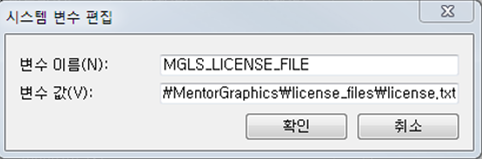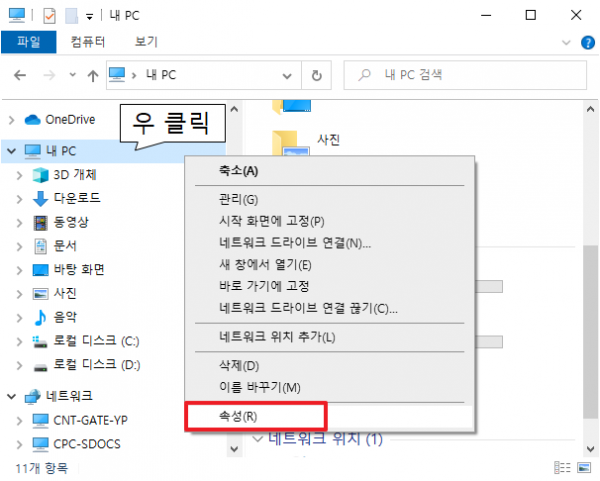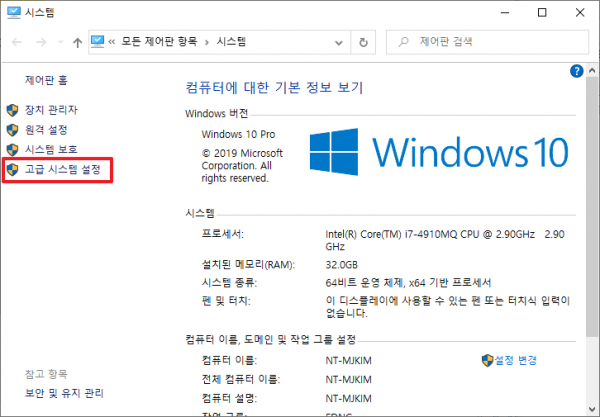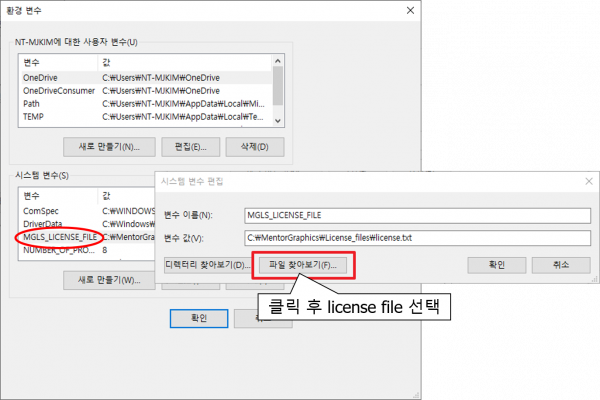본문
Q. 새로 발급받은 Node-locked license로 교체하는 방법을 알고 싶습니다.
A. 영상 또는 아래의 방법을 참고하여 교체하시면 됩니다.
1. 사용할 Node-locked license file을 C:\MentorGraphics\license_files 폴더에 옮겨 놓습니다.
C:\MentorGraphics 폴더에 license_files 폴더가 없는 경우는 해당 폴더를 생성합니다.
2. 파일 탐색기 창 좌측에 있는 내 PC(컴퓨터)에서 우 클릭 후, "속성"을 클릭합니다.
3. 시스템 창에서 "고급 시스템 설정"을 클릭합니다.
4. 시스템 속성 창에서 “환경 변수”를 클릭합니다.

5. “MGLS_LICENSE_FILE” 시스템 변수의 변수 값에 “license file이 저장된 경로\파일명.txt”로 설정합니다.
- Win10인 경우에는 시스템 변수 편집 창에서 "파일 찾아보기" 버튼을 클릭한 후 license file을 선택합니다.
- Win 7인 경우에는 “MGLS_LICENSE_FILE” 시스템 변수의 변수값 칸에 “license file이 저장된 경로\파일명.txt”를 입력합니다.
예를 들어 C:\MentorGraphics\license_files에 license file(license.txt)이 있는 경우, 아래 그림과 같이 변수 값에 C:\MentorGraphics\license_files\license.txt를 설정합니다.